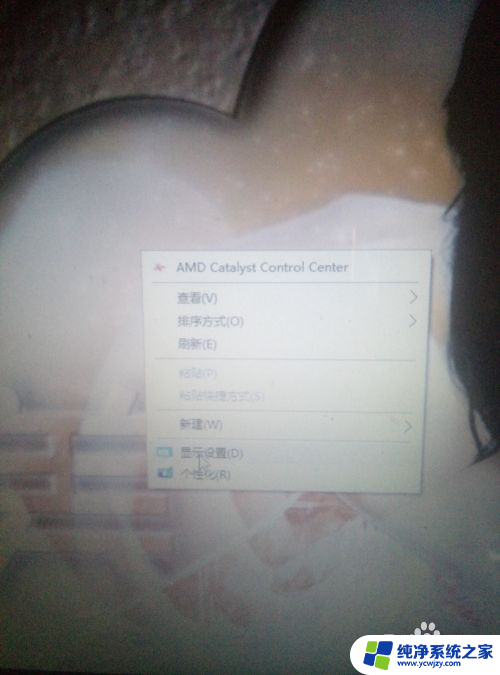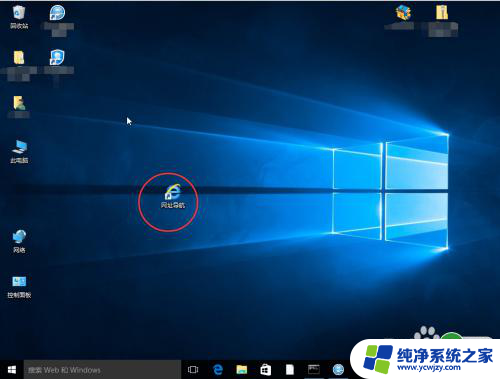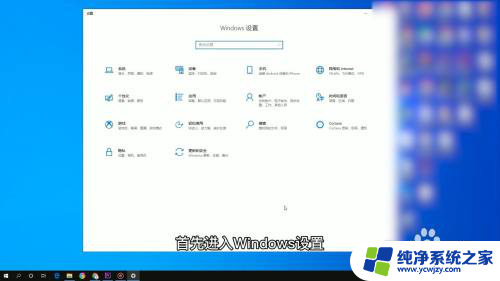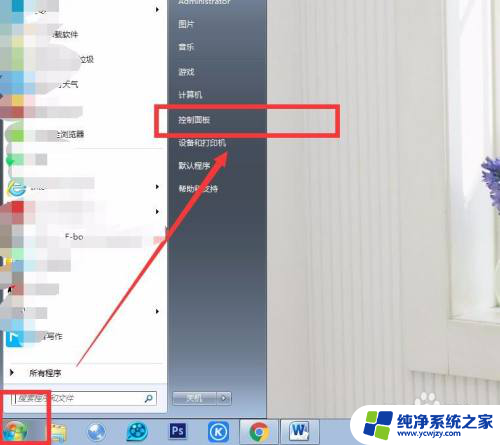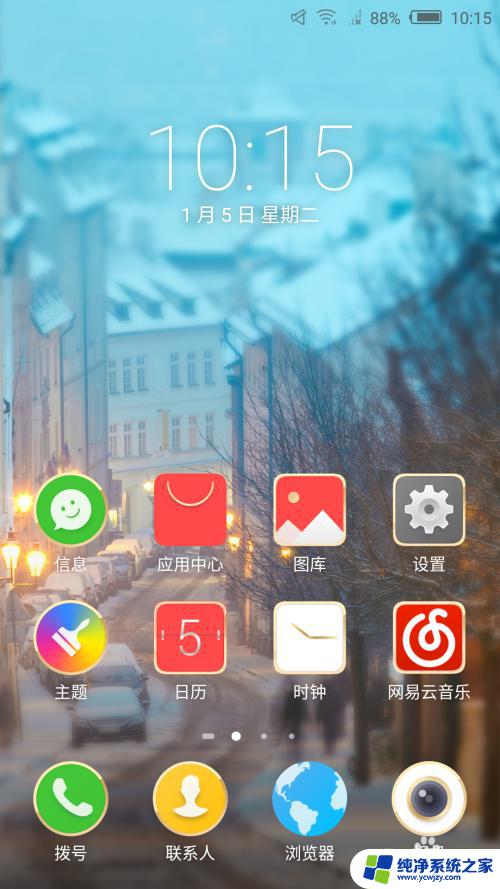桌面图标删除了怎么添加?快速添加桌面图标的方法大全
更新时间:2023-09-12 15:51:58作者:xiaoliu
桌面图标删除了怎么添加,当我们使用电脑时,桌面上的图标往往非常重要,它们可以快速帮助我们打开我们需要的应用程序或文件,有时候我们可能会不小心删除了一些重要的桌面图标,这时候应该怎么办呢?不用担心添加桌面图标并不是一件复杂的事情。在这篇文章中我们将探讨如何快速、简便地添加桌面图标,以便我们能够更加高效地使用电脑。
操作方法:
1.点击电脑左下角的开始,选择所有应用、
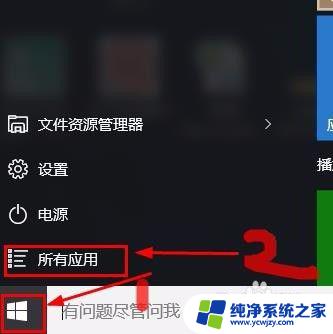
2.找到要创建快捷方式的软件,放在上面右击。出现菜单选择更多那个选项,选择打开文件位置
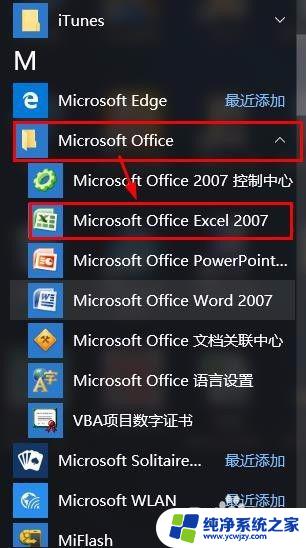
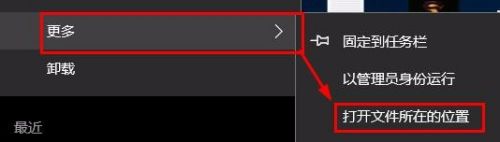
3.他就打开这个快捷方式的位置了,这边看到的还是快捷方式。创建到桌面也是可以打开的,但是要设置一些信息的话就不能设置了,所以要继续再找一下这个快捷方式连接的源文件在哪里,右击选择属性。
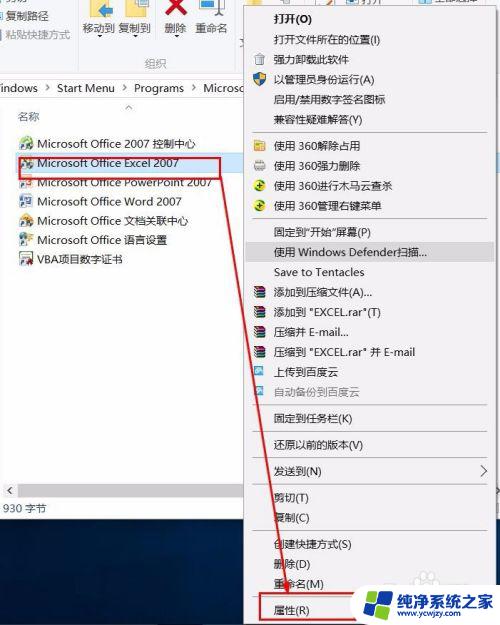
4.弹出对话框,点打开文件位置
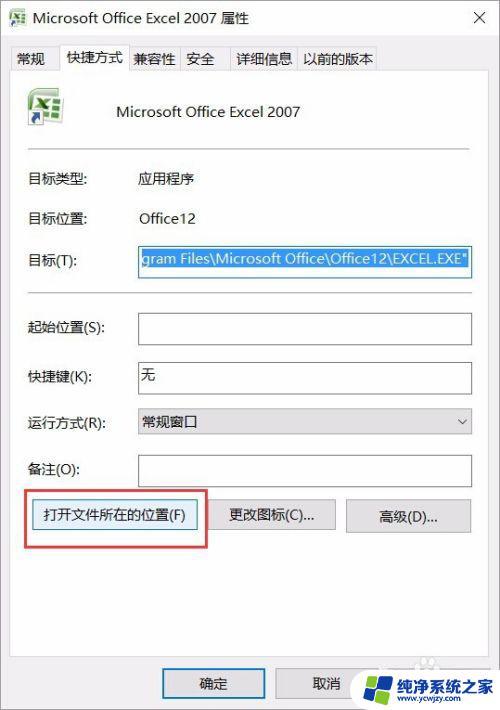
5.图标上左下角没有一个箭头,这个才是文件才是软件的源文件。右击,选择发送中的,桌面快捷方式。到桌面看一下,图标回来了哦。

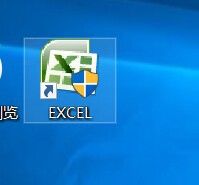
以上是关于如何添加桌面图标,以解决删除后无法找回的问题,如果您也遇到了同样的情况,请按照本文提供的方法进行操作。